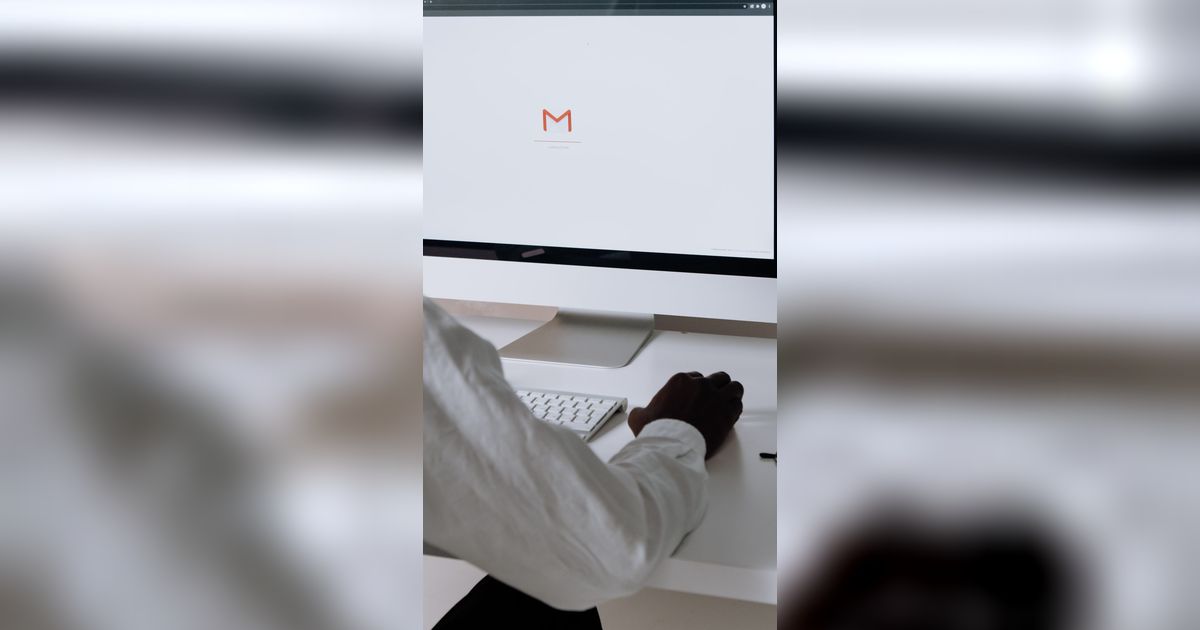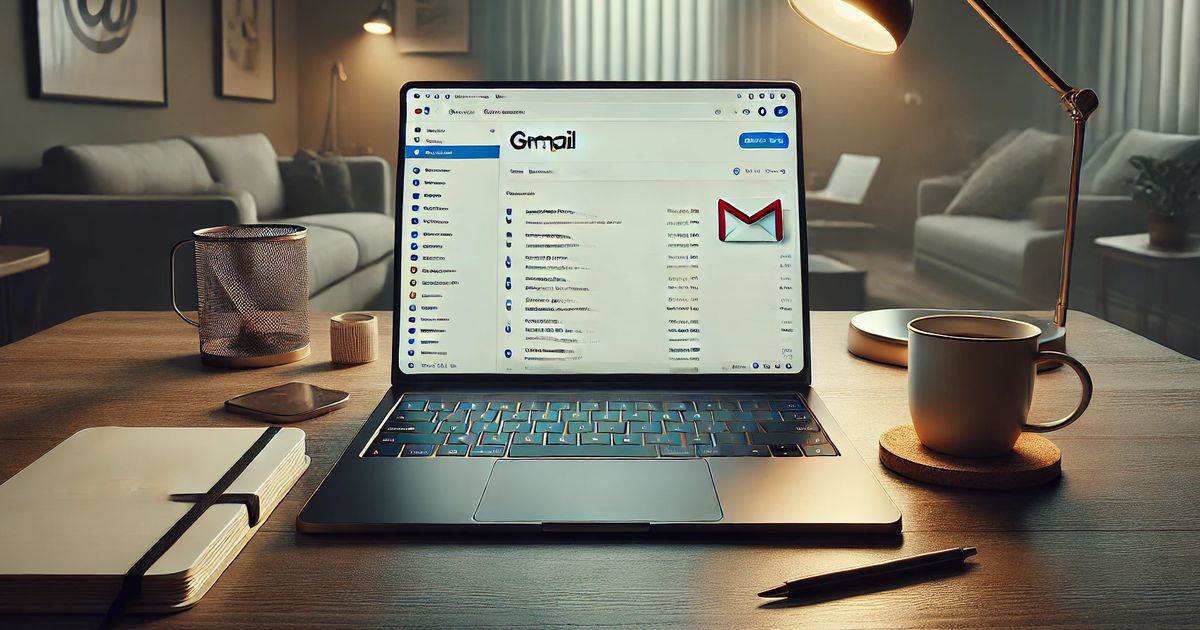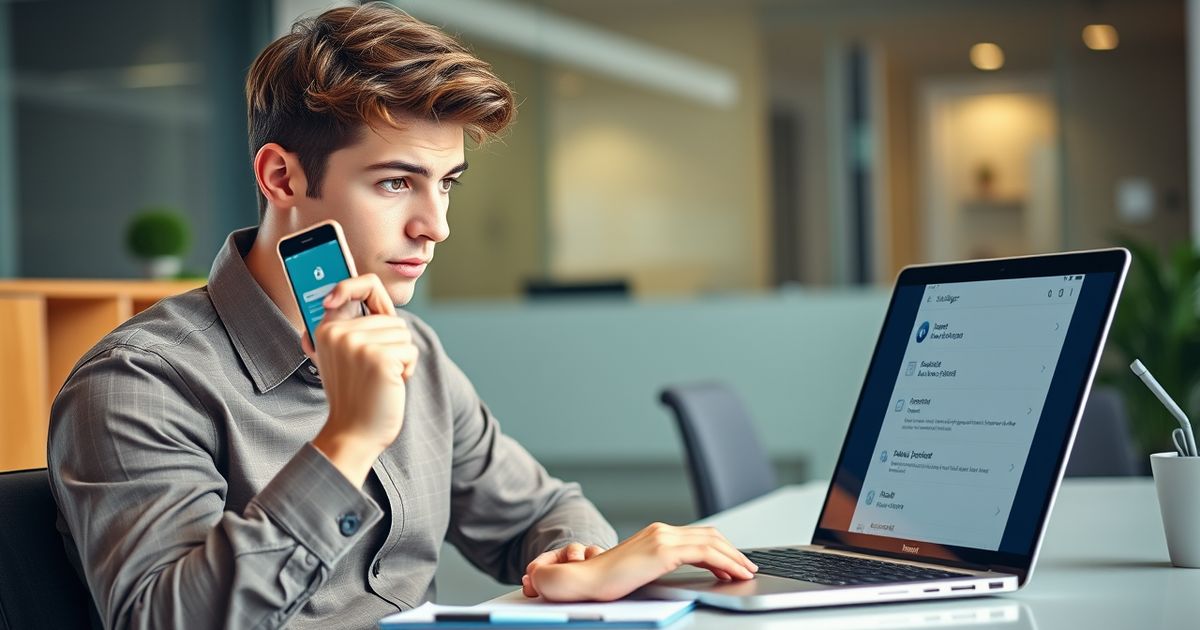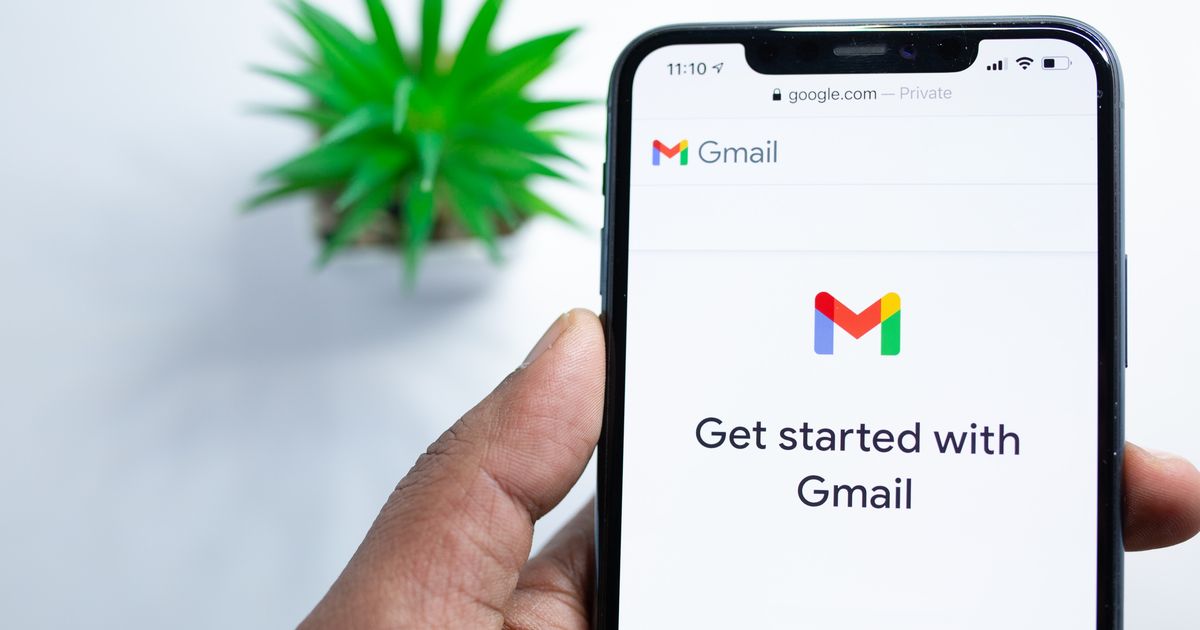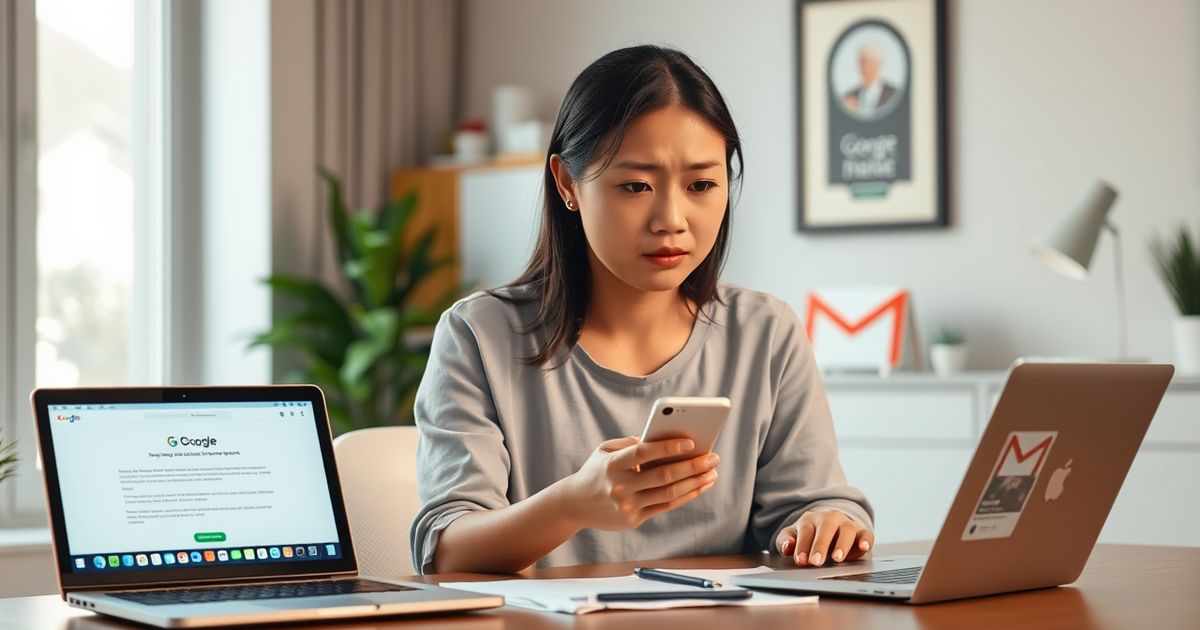Cara Mengeluarkan Email di HP dengan Mudah dan Cepat
Panduan mengeluarkan akun email di HP dengan mudah dan cepat yang perlu diketahui.
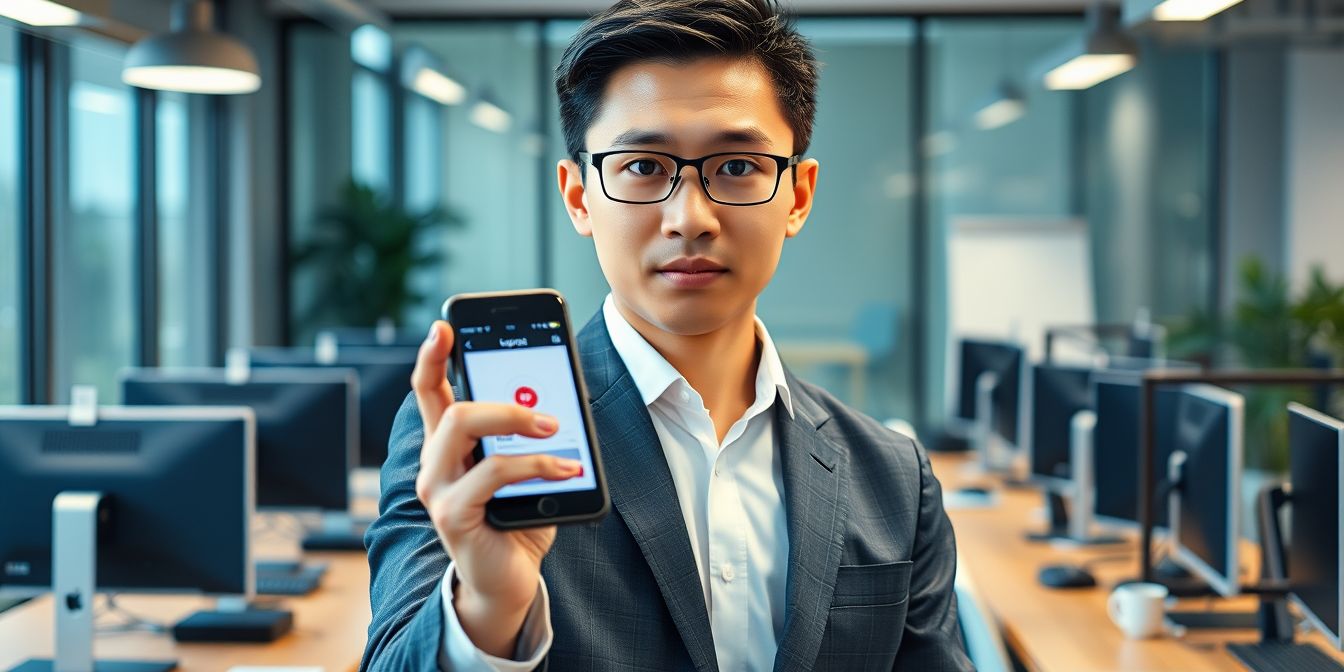
Mengeluarkan atau logout email dari perangkat seluler merupakan langkah penting untuk menjaga keamanan data pribadi, terutama jika Anda menggunakan perangkat bersama atau berencana menjual HP lama.
Artikel ini akan membahas secara komprehensif cara mengeluarkan email di HP dengan mudah dan cepat, baik untuk perangkat Android maupun iOS. Simak ulasan selengkapnya:
Pengertian Logout Email di HP
Logout email di HP adalah proses mengeluarkan atau keluar dari akun email yang telah login di perangkat seluler. Proses ini penting dilakukan untuk memastikan bahwa akun email Anda tidak dapat diakses oleh orang lain yang mungkin menggunakan perangkat tersebut di kemudian hari.
Ketika Anda logout dari akun email di HP, beberapa hal yang terjadi antara lain:
- Sesi login aktif akan berakhir
- Data email yang tersimpan di perangkat akan dihapus
- Akses otomatis ke layanan terkait email seperti Google Drive atau Google Photos akan dihentikan
- Notifikasi email baru akan berhenti muncul di perangkat tersebut
Penting untuk dipahami bahwa logout email di HP tidak sama dengan menghapus akun email secara permanen. Akun email Anda masih tetap ada dan dapat diakses dari perangkat lain atau melalui browser web.
Cara Logout Gmail di Android
Untuk mengeluarkan email Gmail dari perangkat Android, ikuti langkah-langkah berikut:
- Buka aplikasi “Pengaturan” atau “Settings” di perangkat Android Anda.
- Gulir ke bawah dan cari opsi “Akun” atau “Accounts”.
- Pilih “Google” dari daftar akun yang tersedia.
- Pilih akun Gmail yang ingin Anda keluarkan.
- Ketuk tombol menu (tiga titik vertikal) di pojok kanan atas.
- Pilih opsi “Hapus akun” atau “Remove account”.
- Konfirmasi pilihan Anda dengan menekan “Hapus akun” sekali lagi.
Alternatif lain, Anda juga bisa logout melalui aplikasi Gmail langsung:
- Buka aplikasi Gmail di perangkat Android Anda.
- Ketuk ikon profil atau foto akun di pojok kanan atas.
- Pilih “Kelola akun di perangkat ini” atau “Manage accounts on this device”.
- Pilih akun yang ingin Anda keluarkan.
- Ketuk “Hapus akun” atau “Remove account”.
- Konfirmasi pilihan Anda.
Setelah melakukan langkah-langkah di atas, akun Gmail Anda akan keluar dari perangkat Android tersebut. Pastikan untuk menghapus data aplikasi Gmail jika Anda ingin menghapus semua data email yang tersimpan di perangkat.
Cara Logout Gmail di iOS
Untuk perangkat iOS seperti iPhone atau iPad, proses logout Gmail sedikit berbeda. Ikuti langkah-langkah berikut:
- Buka aplikasi “Pengaturan” atau “Settings” di perangkat iOS Anda.
- Gulir ke bawah dan ketuk “Mail”.
- Pilih “Akun” atau “Accounts”.
- Pilih akun Gmail yang ingin Anda keluarkan.
- Ketuk “Hapus Akun” atau “Delete Account” di bagian bawah.
- Konfirmasi pilihan Anda dengan menekan “Hapus dari iPhone” atau “Delete from My iPhone”.
Jika Anda menggunakan aplikasi Gmail resmi di iOS, Anda juga bisa logout melalui aplikasi tersebut:
- Buka aplikasi Gmail di perangkat iOS Anda.
- Ketuk ikon menu (tiga garis horizontal) di pojok kiri atas.
- Gulir ke bawah dan ketuk nama akun Anda.
- Pilih “Kelola akun di perangkat ini” atau “Manage accounts on this device”.
- Ketuk “Hapus dari perangkat ini” atau “Remove from this device”.
- Konfirmasi pilihan Anda.
Setelah melakukan langkah-langkah tersebut, akun Gmail Anda akan keluar dari perangkat iOS. Perlu diingat bahwa proses ini hanya menghapus akun dari perangkat, bukan menghapus akun Gmail secara permanen.
Cara Logout Gmail di Komputer
Meskipun fokus utama artikel ini adalah cara mengeluarkan email di HP, penting juga untuk mengetahui cara logout Gmail di komputer. Berikut langkah-langkahnya:
- Buka browser web dan akses Gmail (gmail.com).
- Klik foto profil atau ikon akun Anda di pojok kanan atas.
- Klik “Keluar” atau “Sign out”.
Untuk logout dari semua perangkat sekaligus:
- Setelah masuk ke Gmail, klik foto profil Anda.
- Pilih “Kelola Akun Google Anda” atau “Manage your Google Account”.
- Di panel kiri, pilih “Keamanan” atau “Security”.
- Gulir ke bawah ke bagian “Perangkat Anda” atau “Your devices”.
- Klik “Kelola perangkat” atau “Manage devices”.
- Pilih perangkat yang ingin Anda keluarkan dan klik “Keluar” atau “Sign out”.
Dengan melakukan langkah-langkah ini, Anda dapat memastikan bahwa akun Gmail Anda telah keluar dari semua perangkat yang pernah Anda gunakan.
Tips Keamanan Saat Logout Email
Ketika melakukan logout email di HP atau perangkat lainnya, ada beberapa tips keamanan yang perlu diperhatikan:
- Hapus Data Browsing: Setelah logout, pastikan untuk menghapus riwayat browsing, cookie, dan data situs web terkait email Anda.
- Periksa Perangkat Terhubung: Secara berkala, periksa daftar perangkat yang terhubung ke akun email Anda dan keluarkan perangkat yang tidak lagi Anda gunakan.
- Aktifkan Verifikasi 2 Langkah: Gunakan fitur verifikasi 2 langkah untuk menambah lapisan keamanan pada akun email Anda.
- Perbarui Kata Sandi: Setelah logout dari perangkat lama atau yang jarang digunakan, pertimbangkan untuk mengganti kata sandi akun email Anda.
- Jangan Simpan Kata Sandi: Hindari menyimpan kata sandi email di perangkat atau browser, terutama jika perangkat tersebut digunakan bersama.
Dengan menerapkan tips-tips keamanan ini, Anda dapat memastikan bahwa akun email Anda tetap aman meskipun telah digunakan di berbagai perangkat.